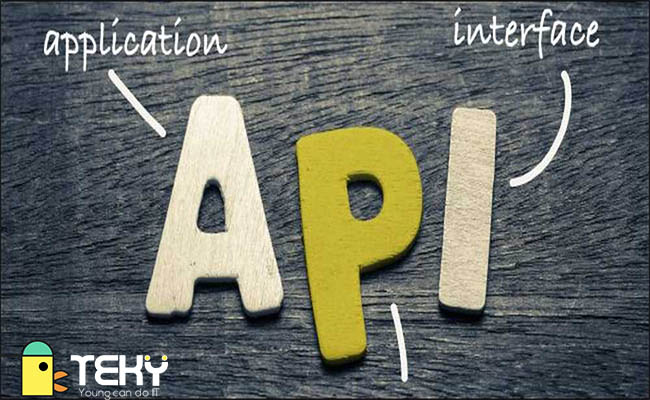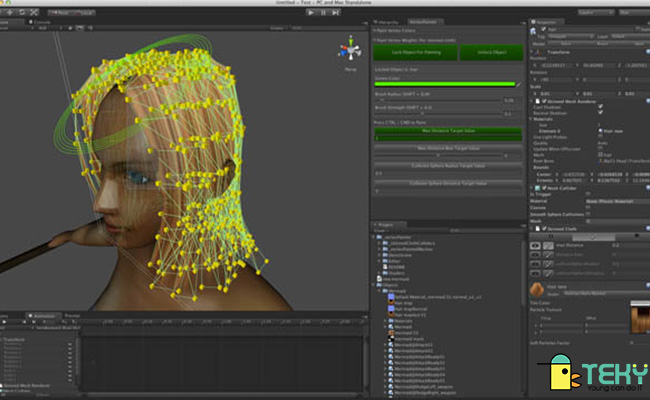9 cách sửa lỗi disk 100% hiệu quả mà bạn cần biết

Lỗi 100 disk hay lỗi full disk win 10 được coi là lỗi khá phổ biến nếu như bạn là người sử dụng win lâu năm. Vậy bạn có biết trên thực tế, lỗi disk 100% là gì chưa? Nguyên nhân gây ra lỗi 100% disk này là gì, và những cách nhanh chóng để có thể khắc phục hiệu quả lỗi này ra sao? Cùng đọc ngay bài viết mới của Teky chúng tôi để nắm rõ được những thông tin mới nhé. Tin rằng chia sẻ mà Teky mang đến sẽ làm cho bạn đọc cảm thấy hài lòng.
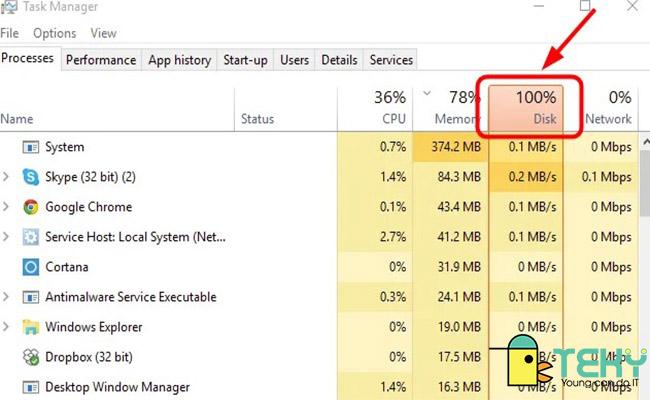
Thông tin về lỗi full disk 100 là gì?
Nhiều người tò mò không biết lỗi disk 100% là gì. Trên thực tế, đây là tình trạng mà bộ nhớ lưu trữ bị hoạt động hết 100% công suất của chúng trong một khoảng thời gian dài, thế nên làm cho máy tính bị đơ và chậm, từ đó khiến cho hiệu quả công việc bị giảm sút đi một cách đáng kể. Rất nhiều người sử dụng cảm thấy bị ức chế và bực mình, thế nên họ đã tìm cách để sửa nhanh nhất có thể.
Nếu như bạn muốn biết máy tính của mình có đang gặp phải lỗi như thế này hay không, bạn hãy thực hiện ngay những bước sau đây:
- Đầu tiên, nhấp chuột phải vào trong thanh Taskbar ở phần màn hình chính rồi chọn Task Manager
- Sau đó, ở trong bảng Task Manager, nếu như bạn thấy ô Disk được hiển thị liên tục là 99 đến 100%, điều này nghĩa là máy tính của bạn đã bị full disk, và nó sẽ phản hồi rất lâu và chậm.
>>> Xem thêm : Cách đăng ký WeChat 4 bước mà bạn không nên bỏ qua
Nguyên nhân gây ra lỗi disk 100% là gì trên Windows?
Có rất nhiều nguyên nhân khiến cho bạn có thể gặp phải lỗi này. Nó có thể do máy tính mà bạn đang sử dụng có ổ cứng quá cũ, và trường hợp này còn có thể xuất hiện ngay cả ở những ổ SSD mới. Nguyên nhân mà nó xảy ra có thể là do:
- Thư mục ở bên trong hệ điều hành chứa những file bị lỗi
- Bạn đã hoặc đang truy cập vào những trang web không đủ tin cậy, hoặc tải về những chương trình không rõ nguồn gốc. Điều này khiến cho virus có thể dễ dàng xâm nhập vào trong máy tính của bạn, tương tự có thể xảy đến với chương trình gián điệp.
- Những phần mềm diệt virus của bạn bị quá nặng sau khi cài đặt
- Máy tính của bạn đã được update windows.

>> Khám phá ngay: Top các lỗi full disk win 10 – Mẹo khắc phục trong 30s
Các cách khắc phục lỗi nhanh nhất mà bạn cần biết
Dưới đây là một số cách nhanh chóng để có thể khắc phục được lỗi disk 100% một cách nhanh chóng và đơn giản nhất, bạn cùng tham khảo nhé.
Sử dụng phần mềm Task Manager
Hãy dùng Task Manager để có thể kiểm tra cũng như vô hiệu hóa những ứng dụng mà bạn đang dùng để xem chúng có bị chiếm bộ nhớ quá nhiều hay không.
Đầu tiên, bạn click ngay vào Taskbar ở màn hình và chọn vào Task Manager, sau đó, bạn chọn ứng dụng nào mà đang chiếm nhiều bộ nhớ trong máy tính của mình. Sau khi đã chọn được, bạn hãy ấn vào End Task để kết thúc chúng.
>>> Xem thêm : 5 cách sửa lỗi laptop không kết nối được Wifi bạn cần biết
Kiểm tra lại phần mềm diệt virus của máy
Với cách này, bạn có thể nhờ cạy đến phần mềm diệt virus của máy để thực hiện công việc quét và xử lý virus – thứ mà đang bị chiếm dụng ở trong máy tính của bạn cho đến thời điểm quét xong.
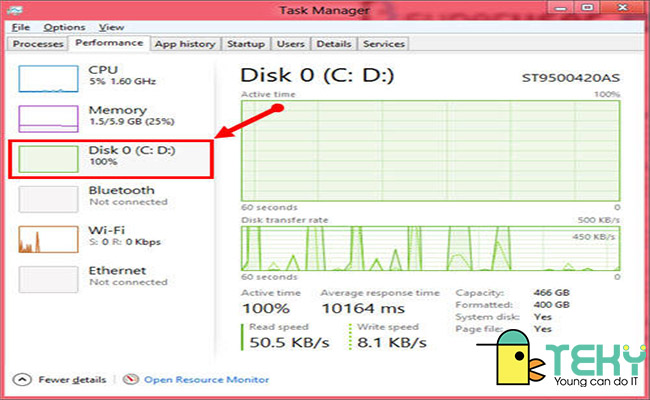
Tắt những dịch vụ không cần thiết
Có rất nhiều dịch vụ ngầm đang được chạy khiến cho máy tính của bạn bị full disk 100% nhanh hơn. Thế nên, bạn hãy tắt hết những dịch vụ không cần thiết để đảm bảo máy của mình được hoạt động hiệu quả.
- Đầu tiên, bạn nhập hãy nhập Services vào Start, sau đó chọn Services.
- Tiếp theo, bạn tìm và nhanh chóng click vào trong phần Background Intelligent Transfer
- Trong mục Start up Stype, bạn nhấn chọn Disable
- Hãy chọn Stop và Apply để có thể áp dụng thay đổi
- Bạn có thể tiến hành việc Disable Superfetch Properties cùng Windows Search Service Properties tương tự.
Disable công cụ windows Search để khắc phục disk 100%
Bạn có thể tắt đi công cụ windows search ở trong máy tính để xem chúng có thể được cải thiện hiệu quả hay không.
- Đầu tiên, bạn bấm vào tổ hợp phím Win R và gõ lệnh services.msc để tìm hiểu
- Sau đó, ở cửa sổ Service, bạn tìm đến mục Window Search và chọn vào mục Properties
- Hãy kiểm tra lại ổ đĩa để xem chúng đã được cải thiện hay chưa. Nếu như không được cải thiện, bạn hãy qua tới bước tiếp theo.
Sử dụng Trouble Shooting
Muốn khắc phục lỗi disk 100% hiệu quả nhất, tính năng này có thể giúp bạn tự khắc phục được các vấn đề, ngoài ra đưa ra những thông báo để giúp khắc phục được sự cố cho người sử dụng.
Nếu bạn muốn khởi động tính năng này, đầu tiên hãy vào mục Control Panel và ấn chọn vào Trouble Shooting. Sau đó ở trong cửa sổ này, bạn chọn Run maintenance tasks, tiếp tục nhấn next để chạy chương trình hiệu quả hơn.
>>> Xem thêm : 5 cách cài lại mật khẩu wifi mà bạn nên biết ngay hôm nay
Dùng công cụ Check Disk để khắc phục lỗi disk 100%
Công cụ check disk có thể giúp bạn sửa lỗi ở trong các tập tin, từ đó giúp ổ cứng có thể hoạt động được ổn định và linh hoạt hơn.
- Ở bước đầu, bạn nhập vào Command Prompt vào trong mục Menu Start
- Sau đó, bạn nhấn chuột phải vào trong mục Command Prompt và nhấn chọn Run as adminstrator
- Tiếp đó, bạn nhập vào lệnh chkdsk và nhập vào Enter
- Nhập luôn Y vào trong cửa sổ Command Prompt để có thể hoàn thành thao tác một cách hiệu quả nhất
Disable dịch vụ Superfetch để tối ưu hiệu năng làm việc
Vô hiệu hóa Superfetch để khắc phục được lỗi disk 100% cũng được nhiều người dùng đánh giá cao. Cách để vô hiệu hóa như sau:
- Bạn sử dụng tổ hợp Win R, sau đó gõ lệnh CMD để có thể bật Command Prompt
- Bạn sử dụng lệnh net.exe stop superfetch
- Sau khi chạy lệnh xong, bạn hãy kiểm tra lại ổ đĩa. Từ đây, bạn có thể khởi động lại được máy tính và quan sát một cách dễ dàng.

Trên đây là toàn bộ thông tin mà chúng tôi đem đến cho bạn về lỗi disk 100% là gì, nguyên nhân gây ra lỗi này từ đâu, và làm thế nào để có thể khắc phục được lỗi một cách hiệu quả nhất. Nếu bạn thấy bài viết này thú vị, hãy chia sẻ cho nhiều người hơn nhé.
>>> Xem thêm : Cách reset win 7 nhanh chóng bạn không nên bỏ qua
Tìm Hiểu Teky Học Viện Công Nghệ Trẻ Hàng Đầu Việt Nam
TEKY là Học viện sáng tạo công nghệ với chương trình giảng dạy STEAM (Science – Technology – Engineering – Art – Mathematics) theo chuẩn Mỹ đầu tiên tại Việt Nam dành cho trẻ em từ 4 đến 18 tuổi.
Được thành lập vào tháng 6 năm 2016, TEKY quyết tâm thực hiện sứ mệnh mang đến cho thế hệ trẻ Việt Nam kiến thức toàn diện về STEAM, đặc biệt là các tư duy công nghệ, khoa học máy tính và kỹ năng thế kỷ 21 – 4Cs (Critical Thinking: Tư duy phản biện – Communication: Giao tiếp – Creativity: Sáng tạo – Collaboration: Làm việc nhóm).

Đây là chương trình không chỉ trang bị kiến thức lập trình mà còn rèn luyện nhóm kỹ năng 4Cs. Trẻ sẽ được:
- Học tư duy phản biện thông qua việc phân tích các vấn đề.
- Học tính sáng tạo tư duy Logic thông qua việc lắp đặt và lập trình robot th ông qua các mô hình Lego Mindstorm, app trò chơi. Giúp con học giỏi môn Toán trên lớp
- Kỹ năng hợp tác thông qua các trò chơi team-building, các dự án nhóm trên lớp.
- Phát huy khả năng giao tiếp hiệu quả bằng nhiều bài tập và hoạt động hấp dẫn.
Các bộ môn giảng dạy tại Teky gồm: Lập trình và phát triển ứng dụng, lập trình game, lập trình web với python Lập trình Scratch Robotics Engineering, Công nghệ 3D và MultiMedia. Chúng tôi tin rằng trẻ em Việt Nam có cơ hội phát triển mạnh mẽ trong một nền kinh tế số và cần được trang bị sẵn sàng để trở thành những doanh nhân công nghệ trong tương lai.
Liên hệ ngay học viện công nghệ sáng tạo TEKY để được tư vấn khóa học:
- Cam kêt 7 tuổi có thể lập trình
- Top 10 dự án giáo dục có tầm ảnh hưởng nhất Đông Nam Á 2017 & 2018
- Top 3 Dự án xuất sắc nhất, NextGen – Thụy Sĩ
- Hotline Hà Nội: 024-7109-6668 | 0975-241-015
- Hotline Hồ Chí Minh: 028-7109 9948 | 097-900-8642
Website https://teky.edu.vn | Email: support@teky.edu.vn |